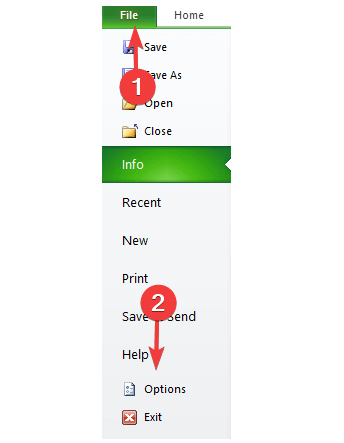Tento software udrží vaše ovladače v provozu a ochrání vás tak před běžnými chybami počítače a selháním hardwaru. Zkontrolujte všechny své ovladače nyní ve 3 snadných krocích:
- Stáhněte si DriverFix (ověřený soubor ke stažení).
- Klepněte na Začni skenovat najít všechny problematické ovladače.
- Klepněte na Aktualizujte ovladače získat nové verze a zabránit poruchám systému.
- DriverFix byl stažen uživatelem 0 čtenáři tento měsíc.
Windows přehrávač médií umožňuje uživatelům vypalovat soubory na CD a DVD. Někdy funkce vypalování souborů v přehrávači nemusí fungovat správně a může se začít zobrazovat Windows Media Player nedokáže zjistit délku souboru chyba.
Není Windows Media Player schopen zjistit délku souboru při vypalování CD nebo DVD? Nejprve pomocí metody drag & drop přidejte soubory namísto celé dávky. Tímto způsobem bude pro aplikaci snazší identifikovat soubory. Případně můžete spustit vyhrazený nástroj pro odstraňování problémů nebo změnit složku Hudba.
Zkontrolujte podrobné pokyny níže.
Oprava Windows Media Player nemůže zjistit délku souboru
- Přetáhněte skladbu
- Spusťte Poradce při potížích s WMP
- Změňte hudební složku
- Použijte software pro vypalování CD od jiného výrobce
1. Přetáhněte skladbu
Jedním z nejvíce doporučených řešení k opravě této chyby je přímé přetažení stopy, kterou chcete vypálit, do přehrávače Windows Media Player. Zde je návod, jak to udělat.
- V programu Windows Media Player klepněte pravým tlačítkem na stopu, která způsobuje chybu.
- Klikněte na Otevřít umístění souboru. Otevře se adresář skladeb.

- Přetáhněte skladbu ze složky do přehrávače Windows Media Player.

- Nyní by měl Windows Media Player zjistit délku stopy. Pokračujte spálením stopy. Zkontrolujte, zda je chyba vyřešena.
2. Spusťte Poradce při potížích s WMP
Windows OS je dodáván s vestavěným Poradce při potížích vyhledat a opravit jakékoli problémy s přehrávačem Windows Media Player. Spusťte Poradce při potížích a naskenujte a opravte problémy s přehrávačem médií. Zde je návod, jak to udělat.
- 1. lis Windows Key + R otevřete Spustit.
- Typ Řízení a stiskněte OK otevřete Ovládací panely.
- Klikněte na Odstraňování problémů.
- Klikněte na Hardware a zvuk.
- Přejděte dolů a klikněte na „Windows Media Player DVD “.

- Klepněte na další pokračovat. Poradce při potížích vyhledá jakékoli problémy se zařízením pro přehrávání DVD a WM Player a použije opravu.
Ukončete odstraňování problémů a restartujte počítač. Po restartu spusťte Windows Media Player a zkuste znovu přetáhnout stopu a zkontrolovat případná vylepšení.
- TakyČíst:12 nejlepší software pro tvorbu DVD pro vytváření dokonalého video obsahu
3. Změňte hudební složku
Pokud je adresář souborů nebo složka poškozená, Windows Media Player nemusí rozpoznat soubory z této složky. Pokud vidíte délku mediálního souboru v Průzkumníku souborů, ale ne v přehrávači médií, zkuste přesunout stopy do nové složky.
- Vyberte celou stopu, kterou chcete vypálit, a zkopírujte ji.
- Vytvořte novou složku mimo původní adresář a přesuňte zkopírované soubory do nové složky.
- Spusťte Windows Media Player a přetáhněte skladby z nové složky do přehrávače.
- Windows Media Player by měl zjistit délku stopy. Vyberte stopy a klikněte na Hořet.
4. Použijte software pro vypalování CD od jiného výrobce
Nejedná se o opravu nebo řešení chyby vypalování programu Windows Media Player. Pokud však často používáte funkci vypalování disků, zvažte použití softwaru pro vypalování disků CD jiných výrobců.
Již jsme pokryli top 5 bezplatného vypalovacího softwaru pro Windows 10 které můžete použít k nahrazení Windows Media Player. Nástroje pro vypalování disků jiných výrobců mají více funkcí a nabízejí více možností přizpůsobení než Windows Media Player.
SOUVISEJÍCÍ PŘÍBĚHY, KTERÉ SE VÁM MOHOU LÍBIT:
- Toto je nejlepší software pro porovnávání fotografií pro Windows 10
- 5 nejlepších softwaru pro kalibraci videa ke zvýšení kvality videa
- Nejlepší software na ochranu proti kopírování DVD k instalaci v roce 2018